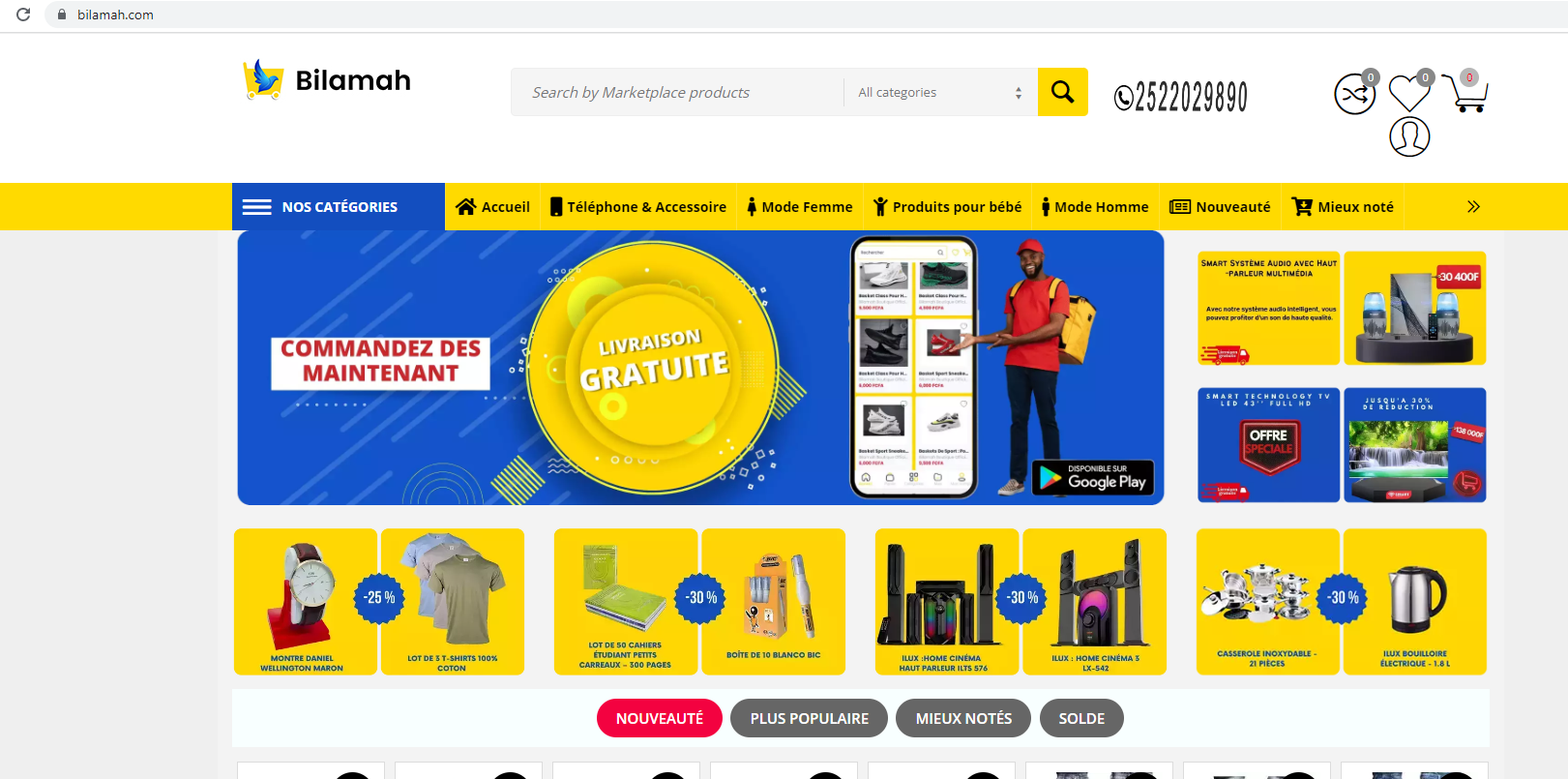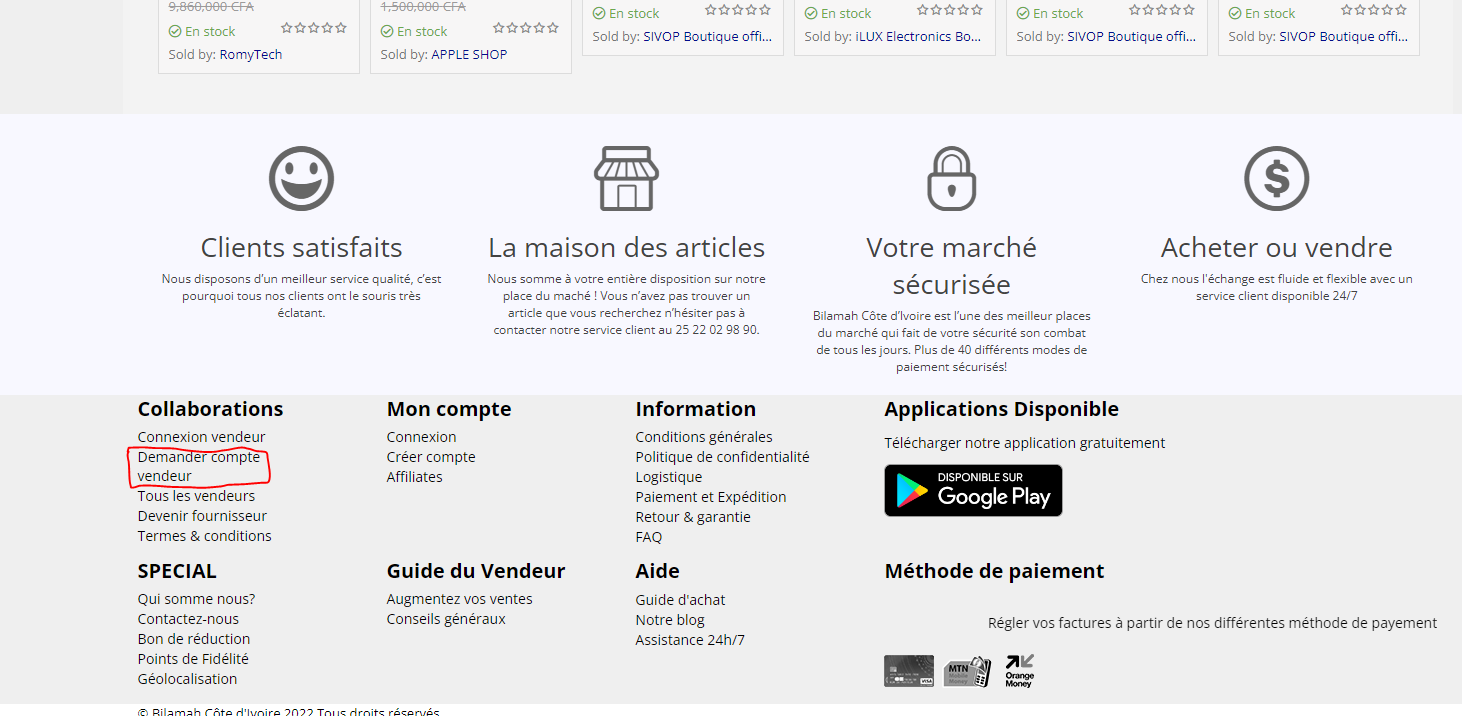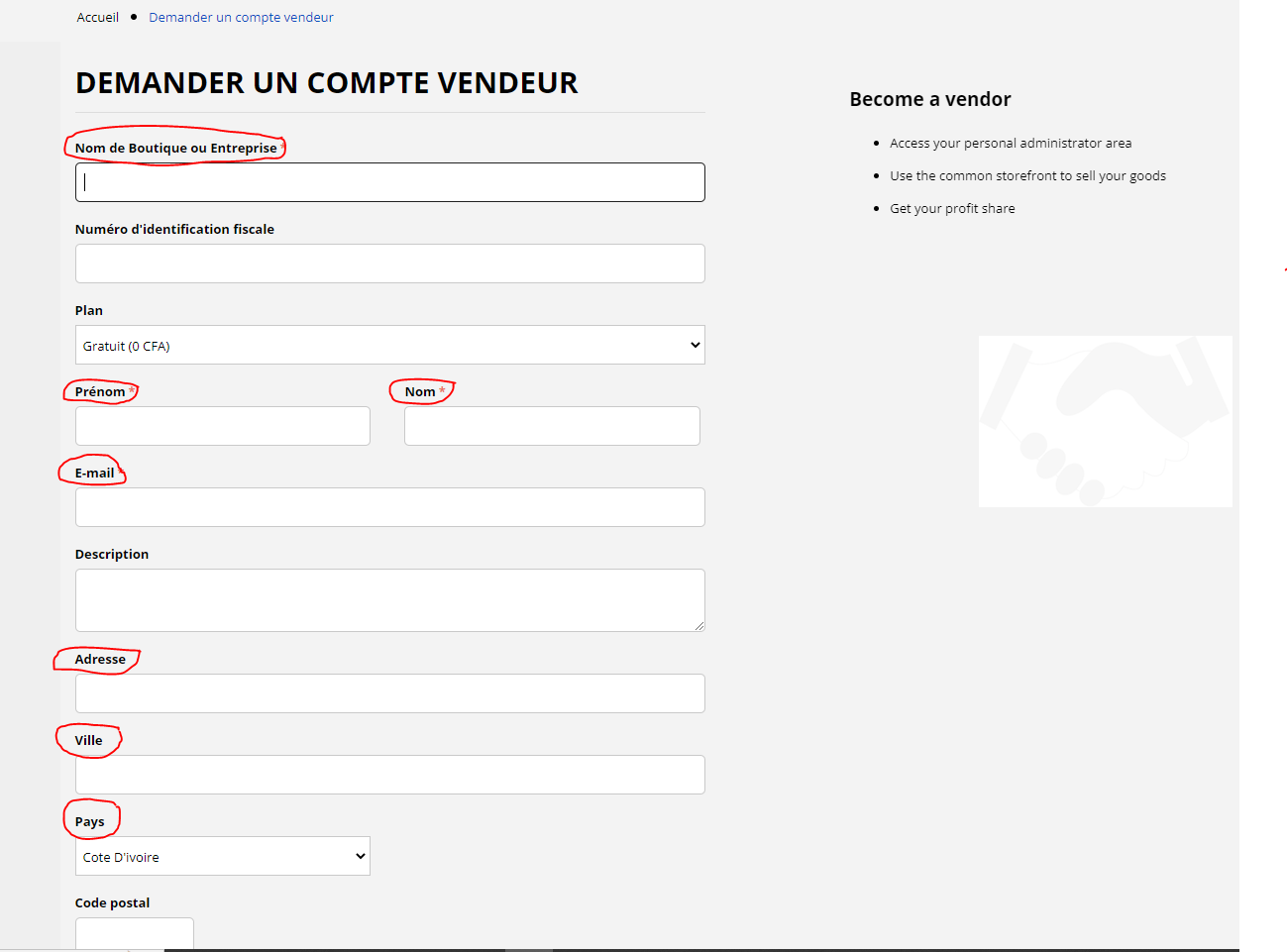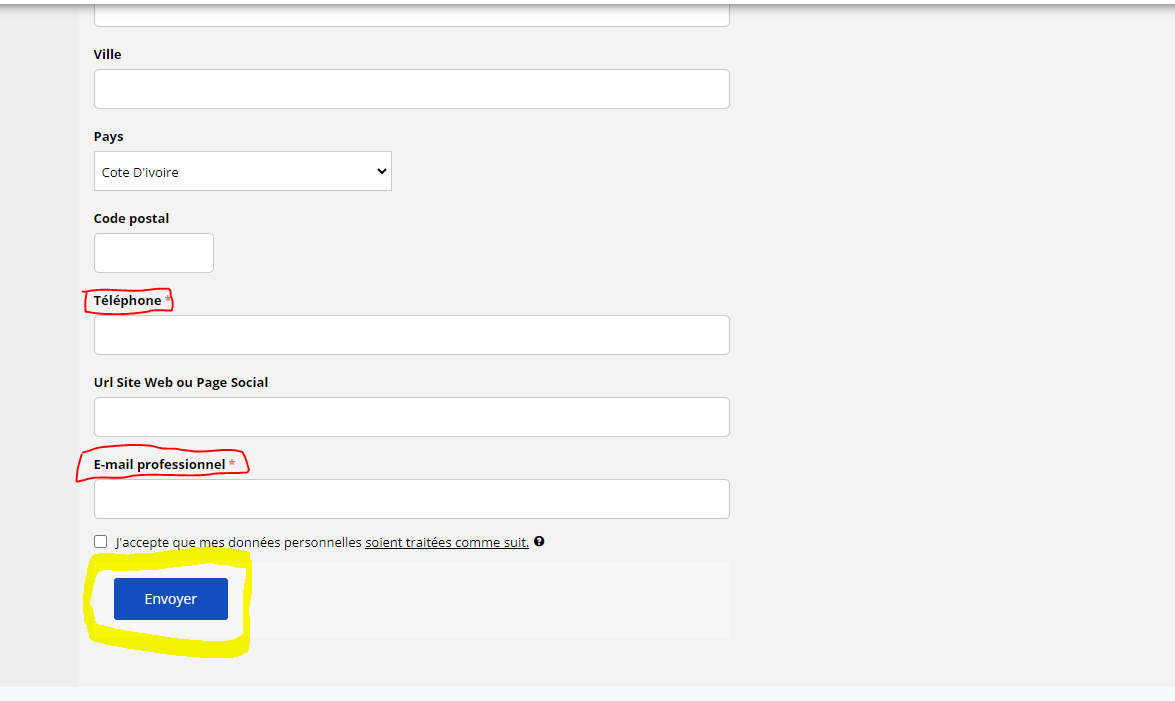COMMENT OUVRIR UN COMPTE VENDEUR SUR BILAMAH

Tout d'abord allez sur le site www.bilamah.com
au pied de la page d'accueil cliquez sur "demander compte vendeur" (VOIR IMAGE 1)
cela vous ouvre un formulaire de demande d'ouverture de compte vendeur .
Prenez le soin de le remplir . (Les titres entourés en rouge sont à remplir obligatoirement )
----s'il s'agit d'un compte entreprise (les grossistes ), la 1ere adresse Email correspond à votre mail personnel et la 2eme ( E-mail professionnel ) correspond à l'adresse mail de l'entreprise
----sil s'agit d' un compte ou boutique personnelle ( détaillant ) , alors vous mettez la même adresse mail dans les deux cases.
Finissez l'enregistrement et validez l'inscription en cliquant sur "ENVOYER"
Apres validation par le système, vous recevrez par mail votre Mot de PASS que vous pouvez changer au cours de votre 1ere connexion à votre compte vendeur. C' est simple , lors de votre connexion, vous n' avez qu' a cliquer sur "mot de passe oublier" pour le réinitialiser .
Alors chers vendeurs, revendeurs et grossistes , ne tardez pas à venir rapidement ouvrir votre compte sur notre site en suivant les différentes étapes énumérées dans ce BLOG….
ALLEZ TOP C'EST PARTI…..!!!!
COMMENT COMMANDER UN ARTICLE SUR BILAMAH ?

Allez sur www.bilamah.com pour choisir votre article vous avez la possibilité de soit :
- saisir le nom de l'article dans la barre de recherche puis valider
- cliquez sur l'onglet "NOS CATEGORIES" pour retrouver l'article en question
Ensuite cliquez sur l'article pour voir toutes les informations nécessaires sur l'article afin de valider la commande Tel que l'image ci dessous
EXEMPLE : IL s'agit ici d'un réfrigérateur à commander
les informations sur l'article en question sont en dessous de l'image . Il s'agit de LA DESCRIPTION , LA FICHE TECHNIQUE etc...
pendant la commande vous avez la possibilité de sélectionner la quantité , la couleur , tailles ou pointures pendant la commande si l'article commandé exige plus de précisons.
vous avez la possibilité d'ajouter plusieurs autres articles dans votre panier lors de votre commande et vous avez aussi la possibilité de les retirer du panier.
lorsque vous cliquez sur " AJOUTER AU PANIER " automatiquement l'article se retrouve dans votre panier et comme vous le voyez sur l' image ci dessous , vous cliquez sur " CONTINUER LES ACHATS" si vous avez d'autres articles à ajouter au panier ou sur "COMMANDER" pour valider la commande en cours.
Si vous avez cliqué sur l option "COMMANDER" , vous verrez la fiche de commande ( VOIR IMAGE CI DESSOUS)
Vous la remplissez tout en choisissant votre mode paiement et vous valider votre commande.
VOTRE COMMANDE EST AINSI VALIDEE !
Apres avoir prit connaissance de votre commande en cours , BILAMAH CI vous contactera POUR CONFIRMER LA COMMANDE ET LA LIVRAISON SE FERA ENTRE 24 ET 48H SI VOUS ETES A ABIDJAN ET 72H SI VOUS ETES A L'INTERIEUR DU PAYS.
J'ESPERE QUE CELA VOUS AIDERA A FAIRE VOS ACHATS SUR BILAMAH EN TOUTE TRANQUILITE ..
MERCI D'AVOIR CHOISIR BILAMAH CI
A TRES VIIIITE POUR UN AUTRE BLOG !
BILAMAH COTE D'IVOIRE...
COMMENT ENREGISTRER UN PRODUIT DANS SA BOUTIQUE?

Pour enregistrer un produit , Il faut tout d' abord se connecter à son compte vendeur en allant sur www.bilamah.com
ensuite allez carrément au pieds de la page d'accueil du site et cliquez sur " connexion vendeur" ( VOIR IMAGE 1 )
Entrez vos coordonnés de connexion reçu par mail. ( adresse mail + mot de passe ) et cliquez sur " s'identifier " pour avoir accès à votre boutique ( VOIR IMAGE 2)
Une fois connecté à votre boutique, cliquez sur "PRODUIT " (entouré en rouge ) ensuite sur " PRODUIT" (entouré en noir)
Cela vous envoyé sur la page ci dessous , et vous cliquez sur le " + " qui se situe juste en au à droite de la page ensuite sur " CREER UN NOUVEAU PRODUIT "
cela vous donne droit à la fiche d'enregistrement du produit.
Pour le remplissage, veuillez regarder les captures ci dessous. Les titres soulignés en rouge sont ceux que vous devez obligatoirement remplir.
Au niveau de "CATEGORIES" lorsque vous cliquez sur les 3 traits à gauche, vous verrez la liste de toutes les catégories. vous sélectionnez la catégorie en fonction de l'article à enregistrer, ensuite les sous catégories ainsi de suite… Je vous prends un exemple :
si il s'agit ici d'une chaussure pour homme vous cliquez sur "MODE HOMME" , ensuite sur la petite flèche juste à cote, vous verrez les sous catégories de cette catégorie que vous allez encore choisir pour plus de précision
****Au niveau du 2eme prix ( PRIX PUBLIC) il s'agit de mettre un prix un peu plus élevé que le 1er (PRIX )ci dessus. Cela permettra d'afficher la remise en pourcentage sur l'article en question.
EXEMPLE :
PRIX 1 : 9500 et PRIX 2 : 15.000 la remise sera de -37% ( la remise est calculée par le système après avoir mentionné les 2 PRIX )
**** Au niveau de STOCK vous mettez la quantité de l'article
****Au niveau de ACTION PRIX NUL , vous cliquez sur la petite flèche entouré en rouge et cliquez sur "PERMETTRE L'AJOUT DU PRODUIT AU PANIER"
Apres avoir finir de remplir toute la page vous cliquez sur " CREER" . Cela vous envoi directement à la page suivant de l' enregistrement (VOIR IMAGE CI DESSOUS)
Cliquez sur "OPTION "ensuite, dans la barre de recherche puis, sélectionnez :
- Soit POINTURE s' il s'agit d'une chaussure
-Soit TAILLE s'il s'agit d'un vêtement
-Soit COULEUR pour choisir la couleur de l'article
et pour finaliser vous cliquez sur " ENREGISTRER " en haut à votre droite
VOILA COMMENT ENREGISTRER UN PRODUIT.
VOUS cliquez sur PRODUIT en haut à votre gauche et sa vous ramène automatiquement sur la liste des produits que vous avez enregistré. Vous reprenez le même processus pour le reste des articles à enregistrer et c'est tout
NB :
TOUS LES ARTICLES QUE VOUS AUREZ A ENREGISTRER PASSENT DABORD PAR UNE APPROBATION PAR LE SYSTEME AVANT D'APPARAITRE SUR LE SITE.
Au travers de ces différentes explications, vous saurez parfaitement enregistrer tous vos produits. Toutefois si vous rencontrez des difficultés , veuillez nous laisser un message sur WhatsApp ou nous contacter au +++225 07 04 68 68 68 SERVICE TECHNIQUE BILAMAH CI
Merciiiii et à bientôt pour un autre thème !!!
BILAMAH CI ….